
ノーコード・ツールAdaloで、日本語入力ができなかった?
新刊『基礎から学ぶノーコード開発』第3章を参考に、ノーコード・ツールAdaloで写真投稿アプリを作ることにしました。本日は第2回の記事となります。前回記事は次のとおりです。
本日は、各スクリーン(会員登録とログイン)のページ見出しとラベルを英語から日本語へ変更します。この単純そうな作業も、教本無しでは挫折しそうになりました。ちなみに、ここでいう「ラベル」とは、入力欄の見出しのことを指しています。
今日のポイントは、「Adaloで日本語が入力できないなら、エディタなどで日本語を打ち込んで、それをコピペしよう」ということです。
では、行きましょう!
デフォルトは当然英語
では、会員登録ページとログインページのページ見出しとラベルを日本語へ変更していきましょう!
Adaloは、英語でのサービスですから、初期設定で埋め込まれるテキストも、当然のことながら英語です。
では、下図のとおり、Left Toolbarの「スクリーン」をクリックします。
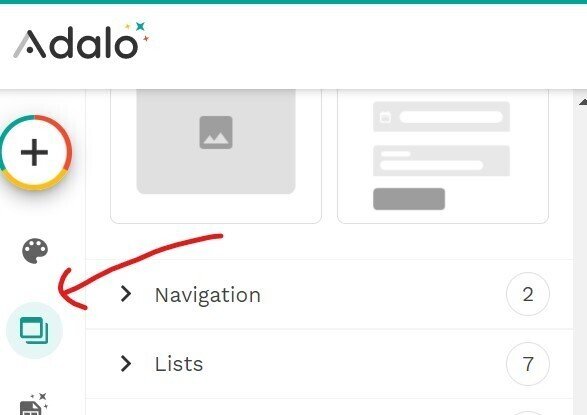
そうすると、初期設定された3つのスクリーンが表示されます。
・Home(ホーム;ログイン後のページです)
・Login(ログイン;会員登録後にログインするためのページです)
・Signup(会員登録;ログイン前に会員登録するためのページです)
このうち、LoginとSignupを更新します。

さて、下図の下線部は、スクリーンの見出しです。「Login」のように英語になっているので、これを日本語にしましょう。下線部をクリックします。
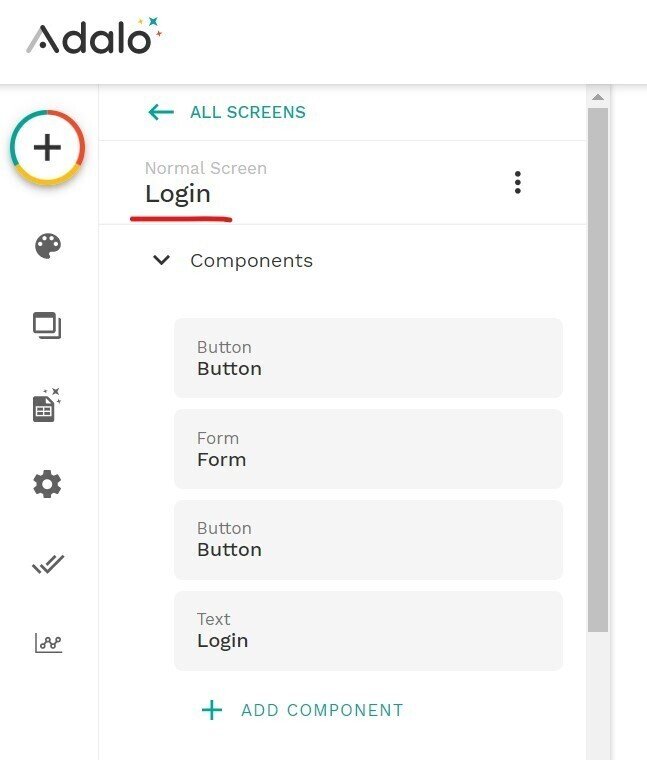
Nameの入力情報が、「Login」となっています。そこで、これを修正します。
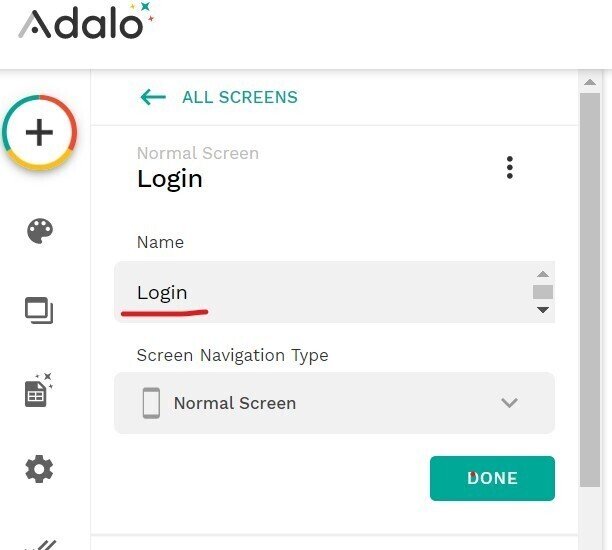
下図のように、「ログイン」と打ち込めば終わりです。ここは簡単でした。残りのラベルをどんどん日本語へ直していきましょう。

まさか日本語が入力できない!
ところが、パスワードを忘れた場合にクリックするテキストを修正しようとしたら、困ったことが起きました!日本語が入力できないのです。
下図は、「パスワード」と打ち込もうとしたのですが、ご覧のとおり、日本語変換がうまくいきません。文字変換でエンターを押す前に、文字が確定してしまうようです。
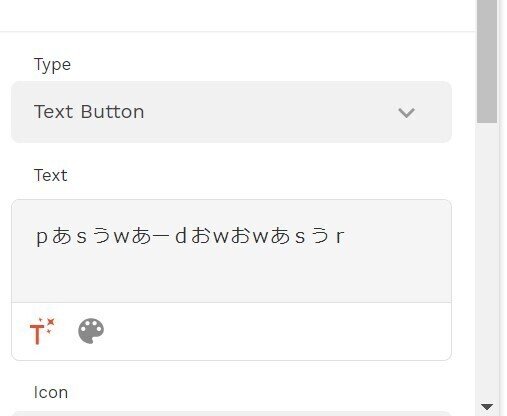
しかし、教本には、この問題に対する対処法の説明がありました。テキストエディタなどに日本語を入力してコピペしてください、とあります。その指示に従います。
エディタを立ち上げて、ラベルに登録したいテキストを日本語で入力します。

エディタに打ち込んだ日本語を入力欄にコピペしました。無事、日本語を埋め込むことができました。しかし、少し面倒ですね。Adaloでは、日本語入力不可な項目が現れてくるのでしょうか。
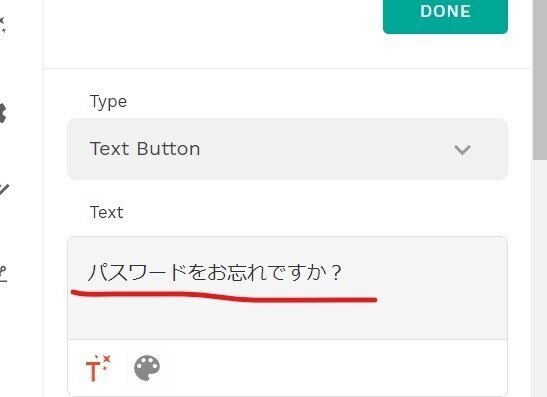
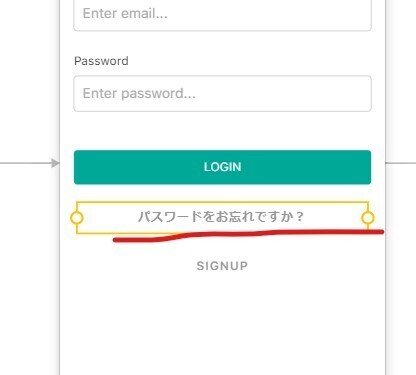
続いて、メールアドレスの入力欄のラベルを修正します。またもや日本語を打てないのか、と思いきや、こちらは無事日本語入力できました。
日本語入力できる欄とできない欄がある。どういう事情があるのでしょうね。

下図のとおり、会員登録ページとログインページを日本語化できました!ここまでの作業は10分程度でしょうか。ラベルを日本語に変えるだけですからね。でも、一から作るのがいかにも難しそうな、ユーザー登録と認証の機能が簡単に作れてしまうのは、ノーコード・ツールの強味ですね。
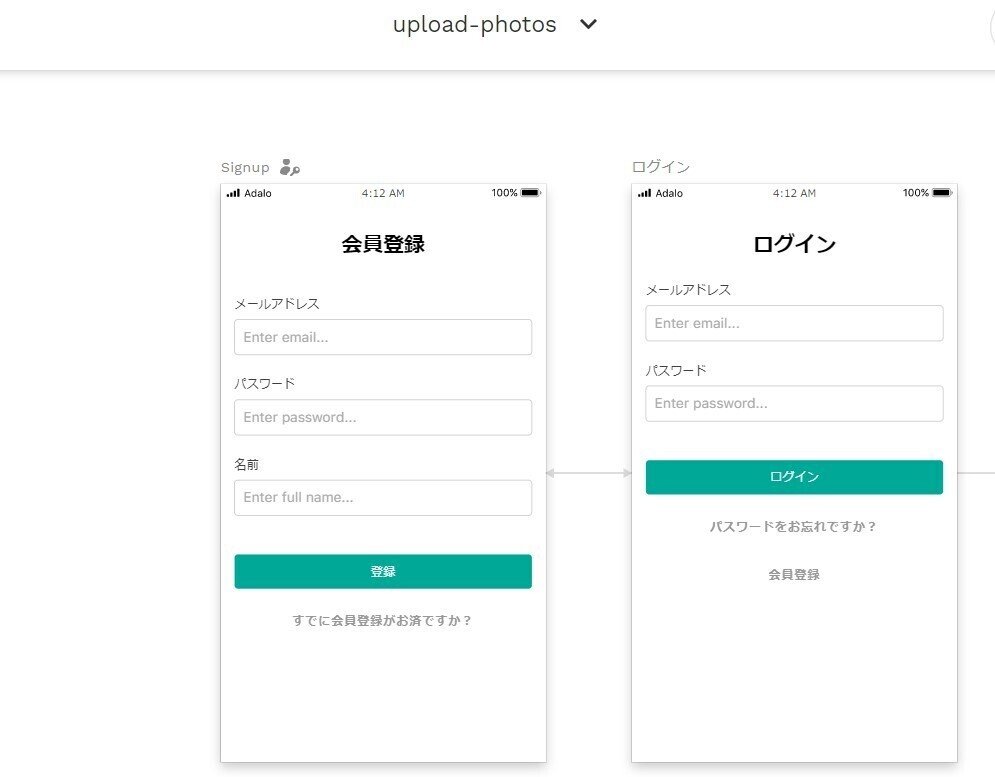
今日は、ここまで!本日の学びは、「Adaloで日本語が入力できないなら、エディタなどで日本語を打ち込んで、それをコピペしよう」でした。言語の制約は致し方なく、受け入れざるを得ませんね。その制約のなかで、アプリ開発をしていかなくてはいけません。
では、ビーダゼーン!
この記事が気に入ったらサポートをしてみませんか?
